
【不死鳥のごとく】MacBookPro early 2011のメモリ増設(4GB→16GB)編【蘇らせる】
古のMacを蘇らせたい
こんにちは、pluggedの中の人です。現在、会社立ち上げ準備中です。
PCは仕事をするのにもはや欠かせないツールですね。その仕事を効率よくやるにはやっぱりPCもハイスペックなものでなくてはいけません。
しかし起業準備中のため、当然お金はありません。ということで現在自分が持っているPCをカスタマイズすることに。自分がいま持っているのはMacBook Pro early 2011(13inch)。もう5年前。。スペックは下記の化石スペックです。
CPU :2.3GHz(デュアルコアIntel Core i5プロセッサ)
メモリ:4GB(2GBx2)
ハードディスク:HDD 320GB (ハードディスク交換編はこちら)

もうiPhotoですらまともに動きません。。
2016年4月現在、MacBook Proの標準装備は下記。
CPU:2.7-2.9GHz(デュアルコアIntel Core i5プロセッサ)
メモリ:8-16GB
ハードディスク:SSD 128-512GB
現行との差は歴然。。
ということで、自分でメモリやHDDを入れ替えて現代のPCと互角に戦えるマシンを作りたいと思います。
まずは増設するための機材購入
今回はメモリの増設編です。
MacBook Pro early 2011は公称8GBまでのメモリに対応しています。しかしネット民の間では16GBでも認識したという情報が出回っていました。メモリの価格を調べてみたところ、Amazonで1万円ちょっと。現行(2016年4月)MacBook Proなんて8GB→16GBだけで2.4万円も追加なのに、メモリ単体だと安すぎる。。
ということで、現行スペックに対抗すべく、16GB(8GBx2)を購入しました。

メモリはシリコンパワー製の8GBx2をAmazonで購入。同型の増設で動作確認された記事があったので、同じものを選びました。
また、MacBookを開けるのに精密ドライバーもあるといいという記事を読んだので、それも購入しました。
※メモリは1枚だけ買い足しても、同容量のデュアルチャネルという機能が使えないらしく、また相性問題もあったりするらしいので、変えるなら2枚同時のほうが良いみたいです。
※※デュアルチャネルでも性能的にはあまり変わらないという話もあります。
いよいよMacのメモリを自分で増設してみる
メモリの増設の仕方はAppleが公式で提供しているこちらのステップから確認できます。公式が提供している情報というのがうれしいですね。
※メモリはMacによって対応するものが違います。自分のMacの対応メモリは上の公式やここで確認できます。
まず、Macを裏返して、ネジを外していきます。ネジは普通のプラスネジで、口コミどおり精密ドライバーだとさくさく外せます。

ネジは閉じるときにすぐ分かるよう、ネジ穴のすぐ横に置いておきます。
そして開封。

ロジックボードやHDD、バッテリーやDVDプレーヤーなど、綺麗に配列されてますね。メモリは右下の黒いバッテリーのすぐ上に配置されています。
埃やゴミが溜まってたりするので、それも綺麗にします。(2年前にこぼしたコーラも固まってました。。)
メモリは静電気に触れるとダメに成ってしまう可能性があるので、周りの金属に触れて放電しておきます。メモリを押さえている両端のヒンジを開くと、ポンッとメモリがポップアップするので、それを引っ張り出します。

こんな感じでポップアップします。
メモリは2段になっているので、下のメモリも同様に外します。2枚目のメモリを外すのがちょっと大変。そして二枚とも外れました。

2枚とも抜いた状態。
続いて買ってきたシリコンパワーの8GBメモリを差し込んでいきます。ちなみにメモリの根本(金色の部分)を触るとダメになる可能性があるそうなので、それ以外の部分のみ触れる感じで。
ザクっと刺して押し込むと、パキッとハマりますので、1枚ずつ挿入していきます。

一枚目。

2枚目装着完了。
あとは裏蓋を閉じてネジで締め直します。
メモリの増設はなんとこれだけ。非常に簡単で、30分もかからないで終了しました。
増設できたらメモリをリセットして起動
挿入後はメモリリセットをしたほうがいいらしいので、PRAMクリアとSMCクリアを実施します。
そしてMacを開いて、左上のリンゴマーク内の「このMacについて」からメモリを確認します。

口コミどおり、16GB(8GBx2)がしっかり認識されました。
メモリ増設後のパフォーマンスについて
効果についてですが、アプリの起動やOSのインストールのスピードが格段に早くなった印象。ただ、OSがLionだったので、最新のChromeがダウンロードできなかったりとパフォーマンスの確認がちゃんと出来ていません。
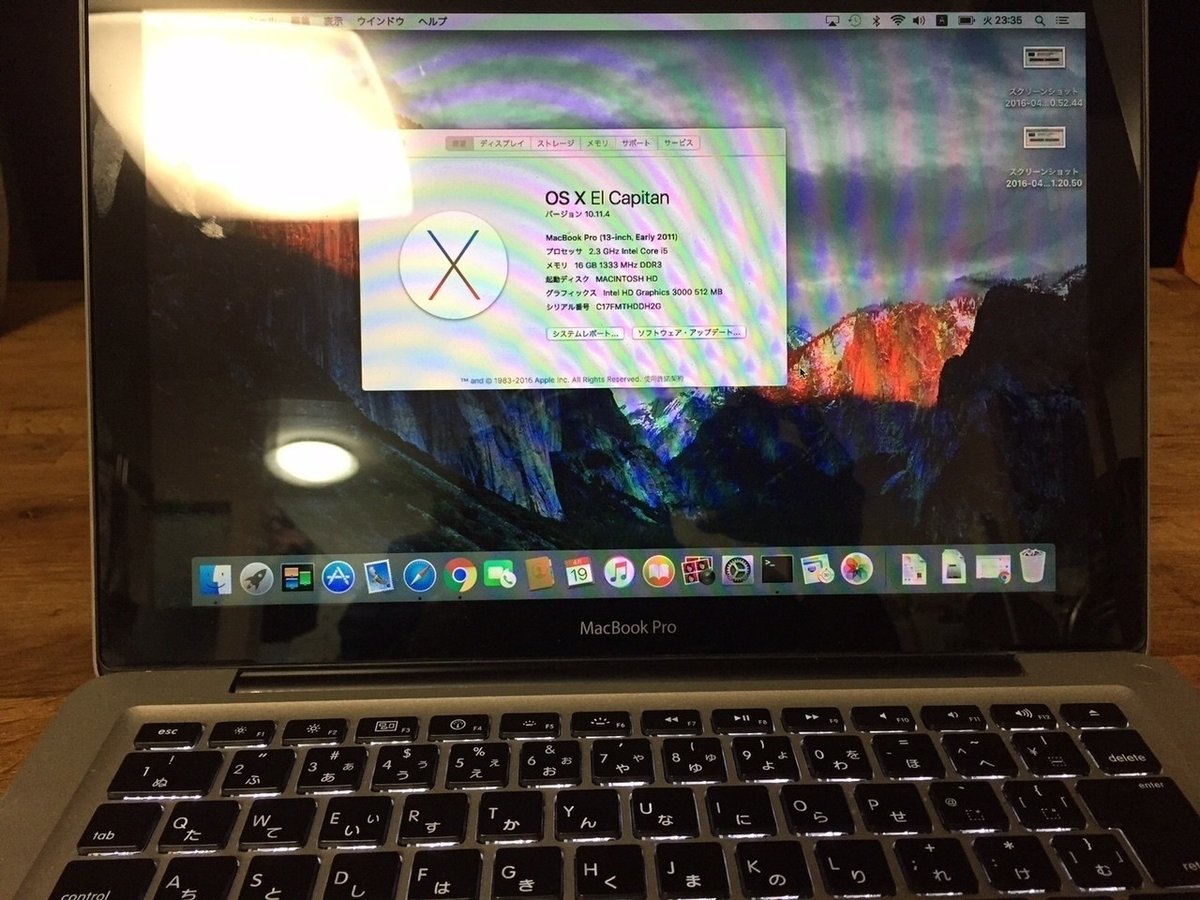
とりあえず最新版のEl Capitanにアップグレード(無料!)しましたが、普通に入りました。
すごい。あとはPhotoshopなどを入れた後の挙動等を見てみる必要があると思いますが、とりあえず無事に完了しました。
まとめ〜意外と簡単だったメモリ増設
自分でカスタムすると、価格のメリットだけでなく、PCに愛着が湧いてきますね。
ちなみに最近のMacBook(Pro/Air)はメモリがオンボード(CPUに直付)になっていて、自分で増設することが出来なくなっています。その辺にAppleのベンダーロックイン好きが見え隠れしてるなあ、とか。
次回はHDD→SSDにチャレンジしてみたいと思います。
この記事が気に入ったらサポートをしてみませんか?
